
Handmatige configuratie van de game-versnelling
Standaard bevat het programma versnelling wanneer het spel vanuit de bibliotheek begint. Tegelijkertijd heeft ze een autoconfiguratie, wat betekent dat u niets hoeft aan te passen.- Als u wilt, kunt u altijd Razer Game Booster configureren, zodat het niet volgens zijn sjabloon werkt, maar volgens uw voorkeuren.
Na het terugkeren van de acceleratie-modus naar de normale modus, schakelden alle instellingen automatisch naar standaard.
Debug-tool
Debugging-tab kan voor sommige gebruikers een echte schat zijn. Het gebruikt het tenslotte dat u de productiviteit in games kunt verhogen door een lijst met acties op te zetten. Eigenlijk geef je de Razer Game Booster op een of andere manier controle over Windows.

U kunt bijvoorbeeld snel de opgehangen toepassingen sluiten, zodat ze de computer niet verzenden en geen "Drawdowns" FPS in het spel veroorzaken. Optimaliseren op twee manieren:
- Automatisch. We drukken eenvoudig op de knop "Optimaliseren" en wachten totdat het programma de aanbevolen waarden voor objecten toepast. We raden aan om de lijst met parameters te bekijken en mensen uit te schakelen in de verandering waarvan u twijfelt. Hiervoor kunt u dit eenvoudig het selectievakje verwijderen dat zich voor de naam van de parameter bevindt.
- Handmatig. Schakel over van de modus "Aanbevolen" naar "Aangepast" en verander de waarden als u in overweging neemt.
Belangrijk! Om onstabiele werking van het systeem tijdens games te voorkomen, raden we aan dat iets verandering is om de invoer van alle huidige waarden te doen! Als u dit doet, selecteert u in de vervolgkeuzelijst "Uitvoeren", exporteren en opslaan van het document. In de toekomst kunt u het altijd op dezelfde manier downloaden via "Importeren".

Driver Update
Verse chauffeurs hebben altijd (bijna altijd) positief van invloed op de prestaties van de computer. Mogelijk bent u vergeten de videokaartdriver of andere even belangrijke stuurprogramma's bij te werken. Het programma controleert de aanwezigheid van verouderde stuurprogramma's en aanbieding om de nieuwste versies te downloaden.
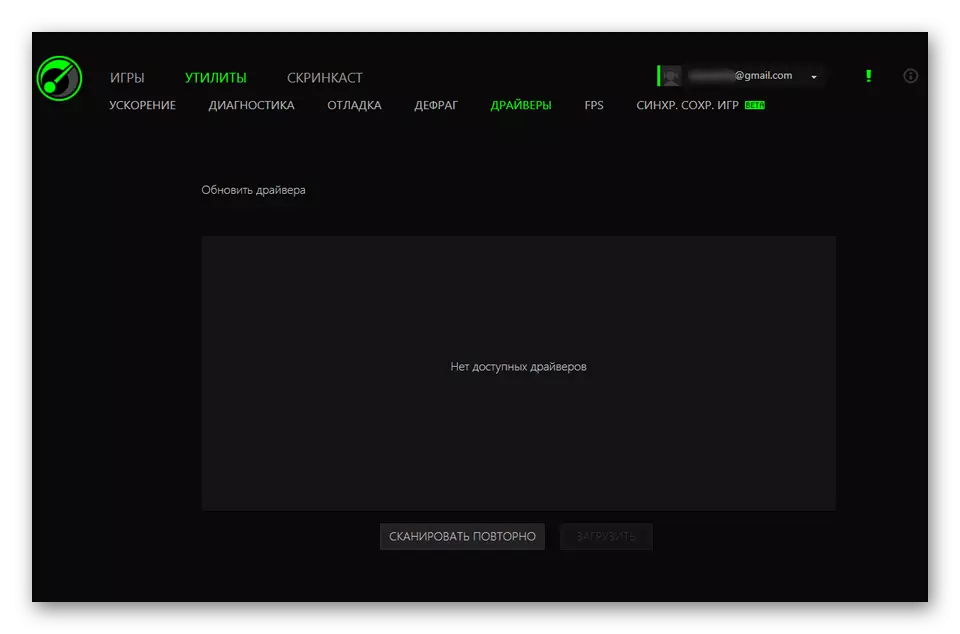
In ons voorbeeld, en u kunt de aanbieding zien Download een of een of andere bestuurder vanaf de officiële site. Hiertoe controleert u het selectievakje naast het stuurprogramma en klikt u op de knop Downloaden, die actief is.
